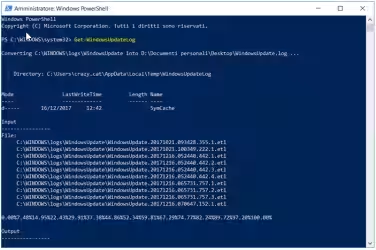Se anche voi, come me, vi siete lasciati conquistare dalla recensione del Fire TV Stick Basic e anche voi, come me, vi siete scapicollati per acquistarne uno in offerta, probabilmente (anche voi, come me) avrete avuto già dal primo avvio la sensazione di trovarvi di fronte ad un ambiente veloce, elegante e funzionale, ma piuttosto... "chiuso": le app installabili sono solo quelle disponibili nell'Appstore di Amazon, niente Google Play Store e neanche uno straccio di motore di ricerca testuale per trovare le app che ci servono. In particolare, se avete già avuto a che fare con altri TV box Android, alcune di queste limitazioni si notano maggiormente. Ma nulla è perduto: in questo articolo vedremo come installare Kodi (o qualunque altra app) anche se non è disponibile nell'Appstore di Amazon.

» Leggi anche: Amazon Fire TV Stick: recensione, opinioni e video prova
Ahi ahi ahi, no Google Play Store?
Non è un segreto che Amazon e Google ultimamente non vadano granché d'accordo: diversi servizi e prodotti dei due colossi si sovrappongono e vanno in concorrenza. Pertanto non stupisce l'assenza del Play Store di Google nel Fire TV Stick di Amazon. L'Appstore contiene un'ottima selezione di app, ma non può di certo competere con l'alternativa di Google.
Per dovere di cronaca è giusto segnalare che (anche se un po' a... "martellate") è possibile installare il Play Store nel Fire TV Stick. Però, complicazioni a parte, alla fine ci ritroveremmo il dispositivo pieno di servizi Google fondamentalmente inutili, ma necessari per il funzionamento del Play Store (e chi ha un minimo di esperienza del mondo Android sa che non si tratta di servizi proprio... leggerissimi).
Comunque, visto che per ora ci interessa solo di installare il nostro amato Kodi, cerchiamo di farlo nel modo più semplice possibile. Poi vedremo negli ultimi due capitoli come sia anche possibile ovviare alla mancanza del Play Store.
Metodo 1: download diretto da kodi.tv
Prima di tutto dobbiamo istruire il nostro Fire TV Stick a non temere le app scaricate da fonti diverse dall'Appstore. Per farlo dobbiamo entrare in Impostazioni > Dispositivo > Opzioni sviluppatore e accendere Applicazioni da fonti sconosciute:
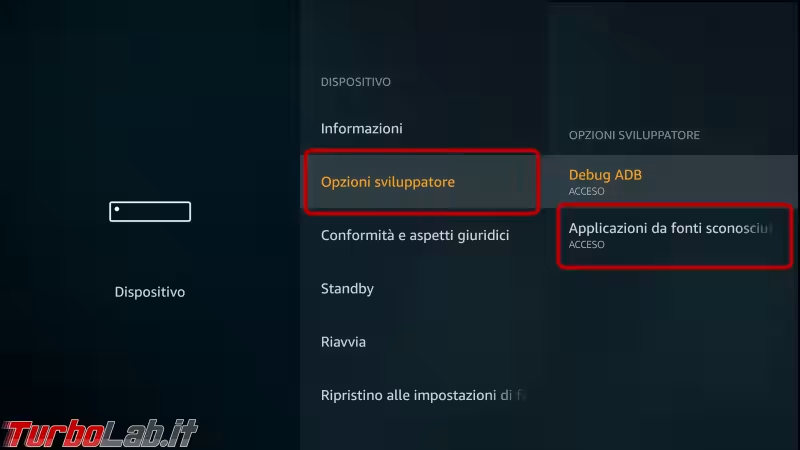
Nel nostro caso siamo piuttosto tranquilli perché andremo a scaricare l'app direttamente dal sito ufficiale di Kodi, ma in generale ricordatevi che può essere rischioso mantenere questa opzione sempre attiva. Per ora lasciamo "Debug ADB" spento, ma ci tornerà utile per il metodo 2.
Adesso ci serve un modo per scaricare l'APK di Kodi: per farlo abbiamo molte alternative, ma la più semplice prevede l'uso dell'app Downloader (fortunatamente presente nell'Appstore).
Purtroppo la "Basic Edition" non consente la ricerca di app per nome, ma potete trovare Downloader nella categoria Utility:
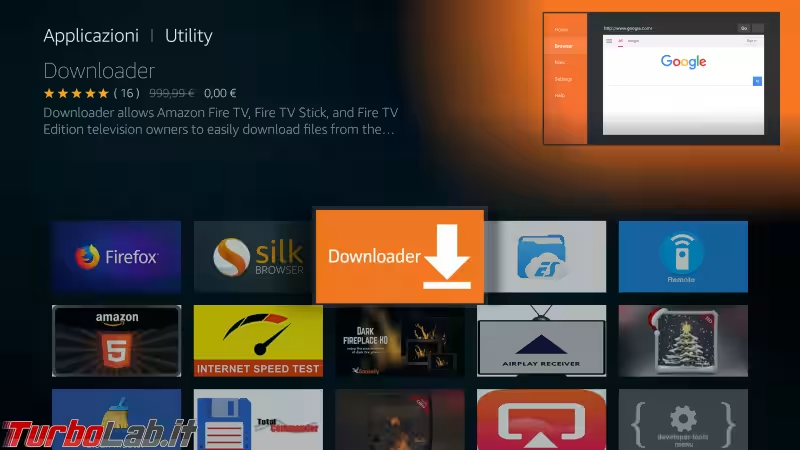
Una volta installata ed eseguita l'app, digitate l'indirizzo http://kodi.tv/download (con il telecomando in dotazione non è semplicissimo, ma con un po' di pazienza è fattibile) e premete Go:
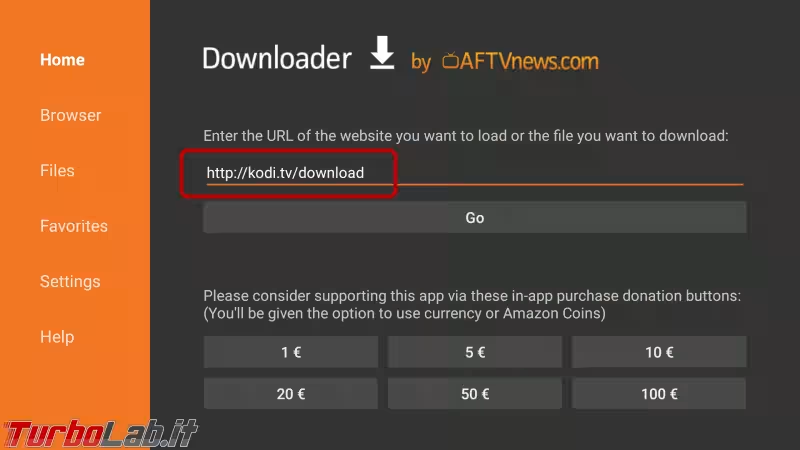
Se tutto va bene, vi ritroverete nella pagina destinata al download di Kodi per i vari sistemi operativi. Scorrete verso il basso, spostate il cursore circolare sull'icona del robottino verde e premete il tasto centrale per selezionarla.
Nella pagina successiva troverete tre pulsanti. Scegliete quello corrispondente alla versione adatta per l'architettura del Fire TV Stick: 32 bit:
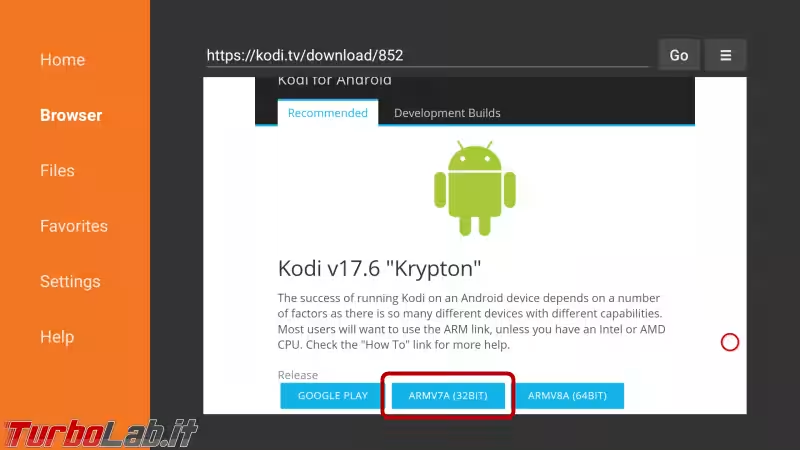
Attendete il tempo necessario allo scaricamento dell'app e al termine premete Installa.
E finalmente... eccolo qui! In tutto il suo splendore Kodi nel Fire TV Stick:
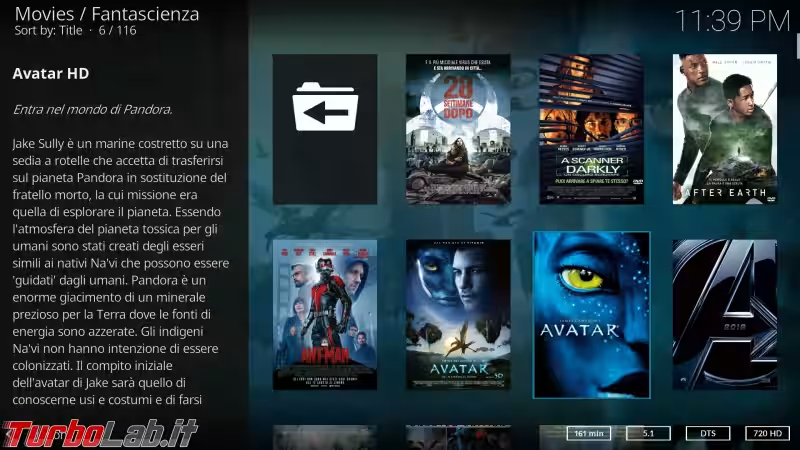
Metodo 2: Installazione da smartphone Android
Questo metodo è un po' più complesso e richiede di avere a disposizione uno smartphone Android dotato di Play Store, ma una volta impostato ha il vantaggio di poter installare nel Fire TV Stick qualsiasi app (non solo Kodi) già presente nel telefono.
Prima di cominciare dobbiamo attivare in Impostazioni > Dispositivo > Opzioni sviluppatore entrambe le opzioni disponibili: Debug ADB e Applicazioni da fonti sconosciute:
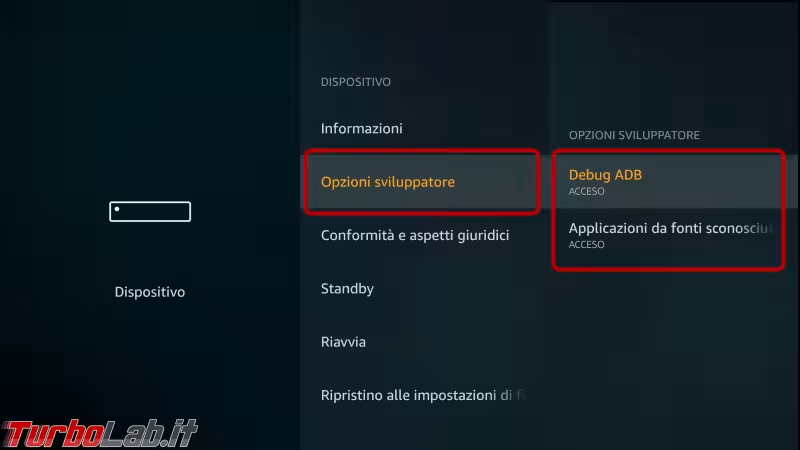
Il passo successivo prevede l'installazione (nello smartphone) dell'app Apps2Fire disponibile nel Play Store di Google. Con questa applicazione è possibile caricare tutte (o quasi) le applicazioni Android dallo smartphone al Fire TV Stick (inoltre contiene altre piccole utilità: gli screenshot di questo articolo sono stati catturati proprio grazie a Apps2Fire).
Per consentire allo smartphone di comunicare con lo stick è necessario che entrambi siano agganciati alla stessa rete WiFi e che Apps2Fire conosca l'indirizzo IP del Fire TV Stick. Entrate in Impostazioni > Dispositivo > Informazioni > Rete e copiate l'indirizzo IP visualizzato...
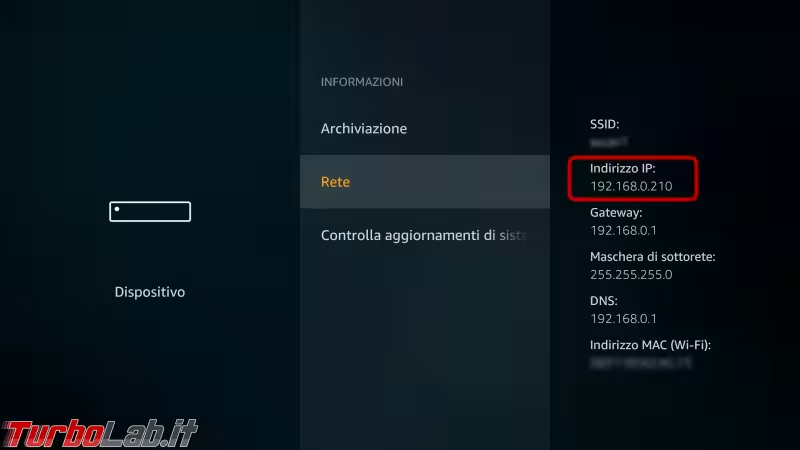
...nella corrispondente voce del Setup di Apps2Fire:
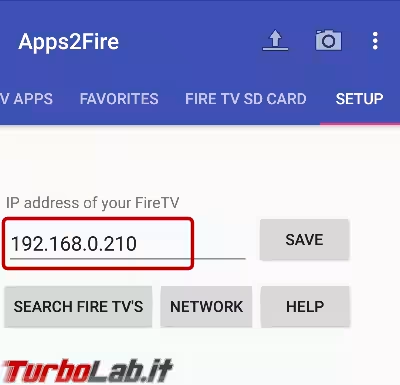
A questo punto siete pronti per scaricare qualsiasi app dal Google Play Store, installarla nello smartphone e poi trasferirla al Fire TV Stick tramite WiFi. Spostatevi nel menu Local apps, selezionate una delle app del vostro telefono che volete inviare allo stick e premete Install.
Una volta installata nel Fire TV Stick, l'app potrà essere disinstallata dallo smartphone se non ritenete necessario conservarla anche lì.
ATTENZIONE: l'architettura del Fire TV Stick è a 32 bit. Se quella del vostro smartphone è a 64 bit, usando questo metodo potreste inviare allo stick la versione sbagliata! La maggior parte delle app ha un'unica versione (32 bit) che va bene in entrambi i casi, ma alcune (come ad esempio proprio Kodi) vengono rilasciate in due versioni differenti. In questo caso l'installazione tramite Apps2Fire fallirà silenziosamente e sarà necessario ricorrere al metodo 1.
YalpStore
Abbiamo appena visto come il Play Store del proprio smartphone, possa essere sufficiente per installare qualunque app nel Fire TV Stick. Tuttavia per rendere il procedimento indipendente senza rinunciare all'ampia scelta dello store di Google e, soprattutto, senza dover installare i pesanti Google Play Services, è possibile ricorrere ad un'app leggerissima: YalpStore [grazie CUB3!].
Ovviamente questa app non si trova nel Play Store, ma dovrà essere installata nel Fire TV Stick utilizzando uno dei due metodi visti in precedenza.
Ad esempio usando Downloader dovrete digitare l'indirizzo https://github.com/yeriomin/YalpStore/releases/latest che punta sempre alla versione più recente di YalpStore (per risparmiare qualche carattere da inserire con lo scomodo telecomando, potete usare la scorciatoia http://tinyurl.com/ystoretli). Una volta raggiunta la pagina, cliccate su com.github.yeriomin.yalpstore_NN.apk:
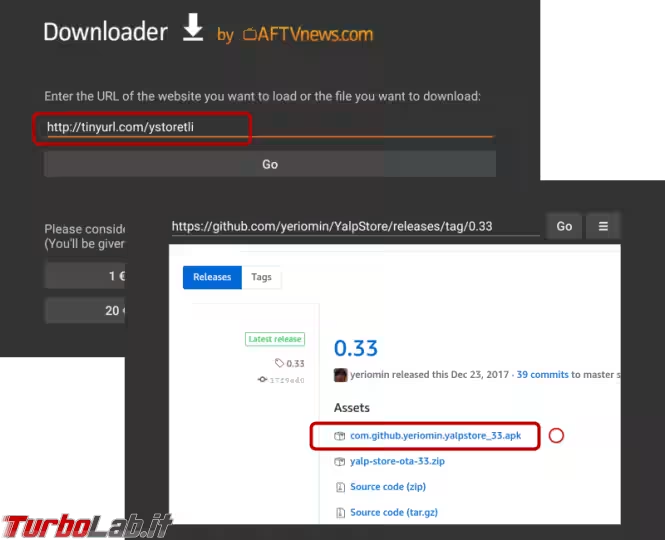
Analogamente potete usare il link fornito per installare YalpStore nel vostro smartphone Android e trasferirlo al Fire TV Stick con Apps2Fire.
A questo punto tutte le app del Play Store saranno a vostra disposizione tramite un'interfaccia leggera, essenziale, ma funzionale:
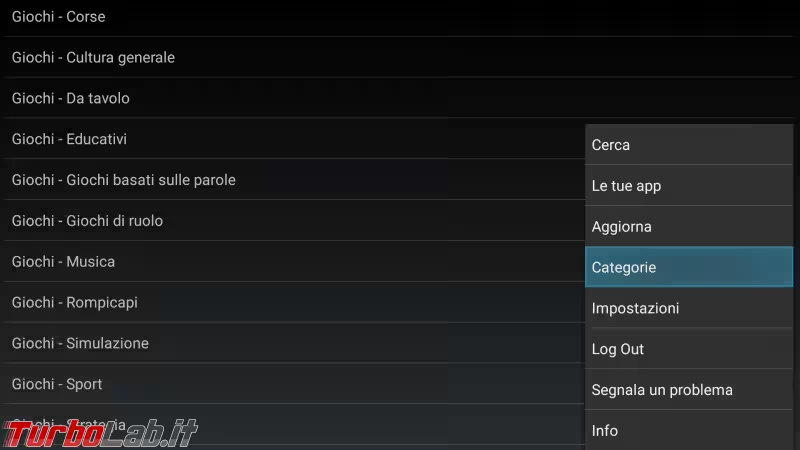
Se conoscete altri metodi efficaci per aggirare le (apparenti) limitazioni dell'Amazon Fire TV Stick, non dimenticate di segnalarle nei commenti all'articolo.
Buon divertimento con il vostro Fire TV Stick Kodi-dotato!